Dovresti essere in grado di iniziare a navigare sul web usando il browser Tor poco dopo aver eseguito il programma e facendo clic sul pulsante "Connetti" se lo stai usando per la prima volta.

L'Assistenza alla Connessione ti informa sullo stato della connessione Internet.
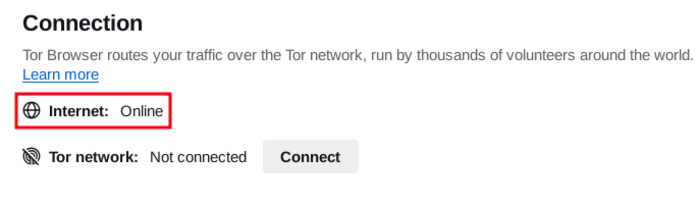
Controllare la connessione a Internet se appare l'indicazione “Offline”.
Se la tua connessione alla rete Tor non è stabilita e viene scritto 'Offline' le operazioni seguenti possono essere di aiuto.

CORREZIONI VELOCI
Se Tor Browser non si connette potrebbe esserci una soluzione semplice.
Prova ciascuna delle seguenti soluzioni:
- L'orologio del tuo computer deve essere configurato correttamente o Tor non sarà in grado di connettersi.
- Assicurati che non ci sia un altro Tor Browser o un'altra istanza di Tor in esecuzione sul tuo sistema.
Se non sei sicuro che Tor Browser sia in esecuzione, riavvia il computer.
- Assicurati che qualsiasi programma antivirus installato sul tuo sistema non sia bloccando l'esecuzione di Tor.
Potrebbe essere necessario consultare la documentazione del tuo software antivirus se non sai come farlo.
- Disabilita temporaneamente il tuo firewall.
- Se Tor Browser funzionava in precedenza e non funziona più ora il tuo sistema potrebbe essere stato ibernato.
Un riavvio del sistema potrebbe risolvere il problema.
- CancellaTor Browser e installalo nuovamente.
Se state aggiornando, non sovrascrivete semplicemente i file di Tor Browser; assicuratevi di cancellare completamente la versione precedente.
VISUALIZZA I LOG DI TOR
Nella maggior parte dei casi consultare i log di Tor possono essere utili ad identificare il problema.
Se hai dei problemi nel connetterti, potrebbe apparire un messaggio di errore e puoi selezionare l'opzione "copia il log di Tor negli appunti".
Dopodiché incolla il logo di Tor in un file di testo o in un altro documento.
Se non vedi questa opzione ed hai Tor Browser aperto, puoi aprire il menù ad hamburger ("≡"), cliccare su "Impostazioni" ed infine su "Connessione" nella barra laterale.
In fondo alla pagina, accanto al testo "Visualizza i registri di Tor", clicca il pulsante "Visualizza registri...".
In alternativa, su GNU/Linux, per visualizzare i log direttamente nel terminale, naviga nella cartella di Tor Browser ed avvialo da linea di comando eseguendo:
./start-tor-browser.desktop --verbose
Oppure, per salvare i log in un file (default: tor-browser.log):
./start-tor-browser.desktop --log [file]
Maggiori informazioni si trovano nel Support Portal.
LA TUA CONNESSIONE È CENSURATA?
Se ancora non riesci a connetterti, chi ti fornisce la connettività ad internet potrebbe impedire le connessioni alla rete Tor.
Leggi la sezione sull'Elusione per le soluzioni possibili.
PROBLEMI NOTI
Tor Browser è in costante sviluppo e alcune problematiche sono note ma ancora non risolte.
Visita la pagina dei Problemi noti per vedere se il problema che stai riscontrando è già nella lista.